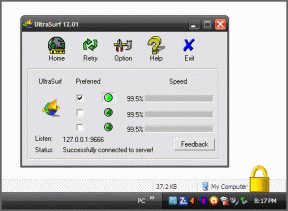Οι 10 καλύτερες συμβουλές και κόλπα εκπομπής ηχούς που πρέπει να γνωρίζετε
Miscellanea / / November 29, 2021
Με ένα αστρικό ηχοσύστημα, μια εξαιρετική εμφάνιση και πολλές δεξιότητες, το Amazon Echo Show μπορεί εμφάνιση ειδήσεων και άλλες πληροφορίες τόσο αβίαστα όσο μπορεί να σας τις διαβάσει. Είναι λίγο μεγαλύτερο από τα άλλα ξαδέρφια του, αλλά από τη θετική πλευρά, μπορείτε να παρακολουθείτε τα πάντα αγαπημένες εκπομπές Prime χωρίς να ενεργοποιήσετε την τηλεόραση ή το φορητό υπολογιστή σας.

Αλλά αυτό δεν είναι το μόνο που έχει να προσφέρει το Amazon Echo Show. Με τις σωστές ρυθμίσεις, αυτός ο βοηθός με δυνατότητα προβολής μπορεί να κάνει πολλά περισσότερα.
Σε αυτήν την ανάρτηση σήμερα, έχουμε παραθέσει μερικά από τα καλύτερα πράγματα που μπορείτε να κάνετε με το Amazon Echo Show.
Επίσης στο Guiding Tech
1. Μετατρέψτε το Echo Show σας σε ψηφιακή κορνίζα
Ναι, καλά διαβάσατε. Μπορείτε εύκολα να μετατρέψετε το Echo Show σας σε ψηφιακή κορνίζα. Αυτό λειτουργεί τραβώντας φωτογραφίες από το Facebook ή το Prime Photos σας και παίζοντας τους σε μια παρουσίαση.

Απλώς φροντίστε να συνδέσετε τον λογαριασμό σας στο Amazon με τον λογαριασμό σας στο Prime Photos ή στο Facebook.
Για να συνδέσετε τον λογαριασμό, μεταβείτε στις Ρυθμίσεις της εφαρμογής Alexa και επιλέξτε Ρυθμίσεις > Φωτογραφίες και πατήστε Σύνδεση του λογαριασμού μου.


Στη συνέχεια, ανοίξτε το μενού ρυθμίσεων του Echo Show και μεταβείτε στην Αρχική οθόνη > Φόντο και πατήστε στο Facebook (ή στο Amazon Prime) για να επιλέξετε τα άλμπουμ φωτογραφιών.

Τώρα, πατήστε το κουμπί Αρχική σελίδα και θα δείτε μια ωραία παρουσίαση των φωτογραφιών σας. Εναλλακτικά, μπορείτε να πείτε "Alexa, show me my photos" για να δώσει εντολή Echo Show να ξεκινήσει μια παρουσίαση.
Σημείωση: Το απόρρητο των άλμπουμ Facebook θα πρέπει να οριστεί σε Δημόσιο ή φίλοι για να λειτουργήσει αυτή η δυνατότητα.
2. Εμφάνιση στατικού φόντου
Εάν προτιμάτε μια στατική εικόνα από τη συλλογή σας ως το προεπιλεγμένη ταπετσαρία, το Echo Show σάς επιτρέπει να το κάνετε αυτό. Για άλλη μια φορά θα χρειαστείτε τη βοήθεια της εφαρμογής Alexa.

Μεταβείτε στην εφαρμογή και πατήστε Συσκευές > Echo & Alexa και επιλέξτε το Echo Show. Στη συνέχεια, κάντε κύλιση προς τα κάτω και επιλέξτε Φόντο αρχικής οθόνης και ανεβάστε μια εικόνα της επιλογής σας.


3. Επιλέξτε το Προεπιλεγμένο πρόγραμμα περιήγησής σας
Το Echo Show περιλαμβάνει δύο προγράμματα περιήγησης - Firefox και Silk. Αν είσαι περισσότερο άνετα με τον Firefox, μπορείτε εύκολα να το ορίσετε ως προεπιλεγμένο πρόγραμμα περιήγησης.

Για να το κάνετε αυτό, μεταβείτε στις Επιλογές συσκευής > Επιλογές Ιστού > Πρόγραμμα περιήγησης και επιλέξτε.
Επίσης στο Guiding Tech
4. Συναγερμός ανόδου
Δυσκολεύεστε να ξυπνήσετε με το ξυπνητήρι Alexa το πρωί;

Εάν ναι, ίσως θελήσετε να δοκιμάσετε τη λειτουργία ανόδου συναγερμού του Echo Show. Αυτή η ρύθμιση επιτρέπει στο ξυπνητήρι σας να γίνεται πιο δυνατό, ώστε να αναγκαστείτε να σηκωθείτε από το κρεβάτι.

Για να το ενεργοποιήσετε, μεταβείτε στις Ρυθμίσεις > Ήχοι και ενεργοποιήστε την εναλλαγή για Αύξουσα συναγερμό. Απλό, βλ.
5. Σύζευξη συσκευής Bluetooth
Το καλό με το Echo Show είναι ότι έχει δυνατότητα Bluetooth. Αυτό σημαίνει ότι μπορείτε είτε ροή μουσικής από ένα ζευγοποιημένο ηχείο Bluetooth (ή ακουστικά) ή αντιστοιχίστε το τηλέφωνό σας σε αυτό για ροή μουσικής εκτός σύνδεσης. Το καλύτερο και των δύο κόσμων.
Ανοίξτε τις Ρυθμίσεις > Bluetooth και πατήστε σύζευξη. Όλες οι συσκευές θα εμφανιστούν στην οθόνη και πρέπει απλώς να πατήσετε Ζεύξη.

Cool Tip: Για εναλλαγή μεταξύ συσκευών, απλώς επιλέξτε ένα ηχείο από το μενού Bluetooth.
6. Εχω παιδιά? Αποκλεισμός φωνητικής αναζήτησης για βίντεο
Η διατήρηση της ασφάλειας των παιδιών στο διαδίκτυο είναι απαραίτητη. Ωστόσο, με τους έξυπνους βοηθούς φωνής, αυτό μπορεί να είναι ένα προβληματικό σενάριο, καθώς πρέπει να μιλήσετε ανοιχτά για το ερώτημα.
Ευτυχώς, το Echo Show έχει μερικά ρυθμίσεις γονικού ελέγχου που σας επιτρέπει να αποκλείσετε περιεχόμενο ή να περιορίσετε την πρόσβαση. Για ένα, μπορείτε να απενεργοποιήσετε τη φωνητική αναζήτηση για βίντεο ή να ενεργοποιήσετε την επιλογή Ασφαλής Αναζήτηση βίντεο.

Ενώ το πρώτο είναι αρκετά αυτονόητο, το δεύτερο φιλτράρει το περιεχόμενο για ενηλίκους από την εμφάνιση. Όλες αυτές οι ρυθμίσεις είναι προσβάσιμες μέσω Ρυθμίσεις > Περιορισμός πρόσβασης > Αναζήτηση βίντεο Ιστού.
7. Απενεργοποιήστε την οθόνη ή μειώστε την οθόνη
Είναι πολύ φωτεινή η οθόνη του Echo Show; Απλά, μειώστε τη φωτεινότητα από το μενού γρήγορων ρυθμίσεων. Ταυτόχρονα, μπορείτε επίσης να ενεργοποιήσετε το Adaptive Brightness για να προσαρμόσετε τη φωτεινότητα ανάλογα με το περιβάλλον του.

Για να βρείτε τη ρύθμιση Adaptive Brightness, μεταβείτε στις Ρυθμίσεις > Οθόνη.
Επιπλέον, εάν θέλετε να απενεργοποιήσετε την οθόνη κατά τη διάρκεια της νύχτας, απλώς πείτε. "Alexa, σβήσε την οθόνη" και θα υπακούσει στην εντολή σου.
Επίσης στο Guiding Tech
8. Παρακολουθήστε τα αγαπημένα σας βίντεο
Το Echo Show υποστηρίζει τόσο το YouTube όσο και το Amazon Prime. Μπορείτε να εκκινήσετε το βίντεο της επιλογής σας μέσω φωνητικών εντολών. Κατά την προσωπική μου άποψη, η αναπαραγωγή βίντεο απευθείας στο Amazon Prime είναι πολύ πιο εύκολη από ό, τι στο YouTube, αφού δεν υπάρχουν διπλότυπα βίντεο.
Για το YouTube, αυτό που κάνω συνήθως είναι να το ανοίξω μέσω του προγράμματος περιήγησης Silk (Alexa, ανοίξτε το YouTube) και μετά να το αναζητήσω, αν και ακυρώνει τον σκοπό ενός φωνητικού βοηθού.

Ωστόσο, για εξαιρετικά συνηθισμένους όρους όπως τα τρέιλερ ταινιών, αρκεί μια απλή φωνητική εντολή.
«Αλέξα, παίξε το Endgame Avengers τροχόσπιτο."
Το ήξερες: Μπορείτε να αυξήσετε την ένταση λέγοντας "Alexa, volume to 7, or 8 or 9".
9. Ενεργοποίηση παρακολούθησης
Για άτομα σαν εμένα που τους αρέσει να επαναλαμβάνουν ερωτήσεις και ερωτήματα, η λειτουργία παρακολούθησης είναι μία από τις ιδανικές ρυθμίσεις. Όπως ίσως έχετε συμπεράνει, αυτή η ρύθμιση σάς επιτρέπει να επαναλαμβάνετε τις επόμενες ερωτήσεις χωρίς να πείτε τη λέξη αφύπνισης.
Όταν είναι ενεργοποιημένη, η μπλε ενδεικτική λυχνία στο Echo Show παραμένει αναμμένη για μερικά δευτερόλεπτα ακόμη, ώστε να γνωρίζετε ότι η κυρία είναι ενεργή και ακούει τις εντολές σας.


Για να το ενεργοποιήσετε, ανοίξτε την εφαρμογή Alexa στο τηλέφωνό σας και μεταβείτε στη Συσκευή. Επιλέξτε Echo Show από τη λίστα, πατήστε το Follow-up και ενεργοποιήστε τον διακόπτη.
10. Πρόγραμμα DND
Ναι, καλά διαβάσατε. Το Echo Show σας επιτρέπει τώρα να προγραμματίσετε τους χρονισμούς DND. Επομένως, εάν δεν θέλετε να ειδοποιηθείτε για νέες δεξιότητες ή θέλετε να αποκλείσετε κλήσεις και μηνύματα για σταθερή διάρκεια, σας επιτρέπει να το κάνετε.
Για να ενεργοποιήσετε το DND, μεταβείτε στις ρυθμίσεις DND, αλλάξτε το διακόπτη για Προγραμματισμένο και εισαγάγετε την ώρα έναρξης και την ώρα λήξης.

Επαγγελματική συμβουλή: Εάν δεν αισθάνεστε άνετα με την κάμερα, απενεργοποιήστε την από τις Ρυθμίσεις > Συσκευή.
Αξιοποιήστε στο έπακρο τον ψηφιακό σας βοηθό
Τελευταίο αλλά εξίσου σημαντικό, μην ξεχάσετε να ελέγξετε τη συμβατή Alexa gadget έξυπνου σπιτιού όπως το Yeelight Smart LED Bulb για να χρησιμοποιήσετε τη συσκευή με τον καλύτερο δυνατό τρόπο. Ταυτόχρονα, ορίστε α συσκευή αναπαραγωγής μουσικής της επιλογής σας (Ρυθμίσεις > Μουσική στην εφαρμογή Alexa) για να ακούτε απρόσκοπτα τα αγαπημένα σας τραγούδια.
Αγορά.
Επόμενο: Έχετε δοκιμάσει τη δυνατότητα κλήσης Alexa και Drop-in; Διαβάστε την παρακάτω ανάρτηση για να καταλάβετε τη διαφορά και ποια πρέπει να χρησιμοποιήσετε.